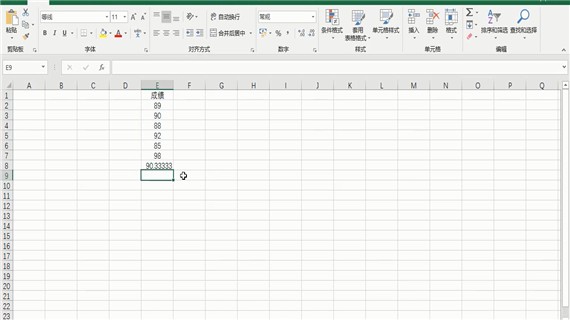Ready excel如何用TRIMMEAN函数 呢,下面我们一起来看看吧。 . 函数TRIMMEAN是对内部平均值进行计算。 2. 先除去数据集的最高值和最低值。 3. 然后再求余下数据平均值。 4. 打开一个Excel文件
excel如何用TRIMMEAN函数呢,下面我们一起来看看吧。
. 函数TRIMMEAN是对内部平均值进行计算。
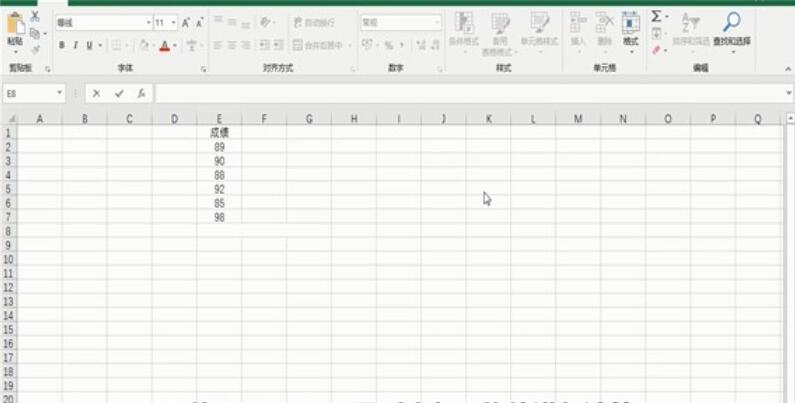
2. 先除去数据集的最高值和最低值。
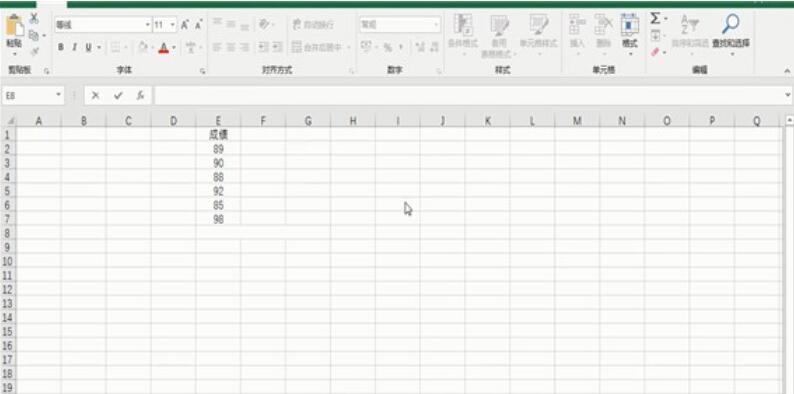
3. 然后再求余下数据平均值。
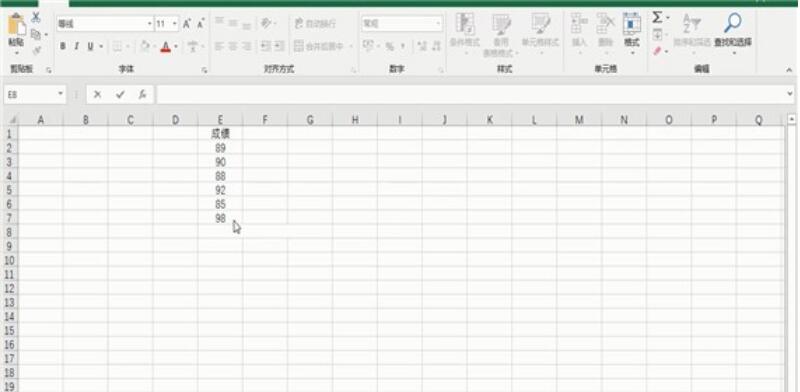
4. 打开一个Excel文件。
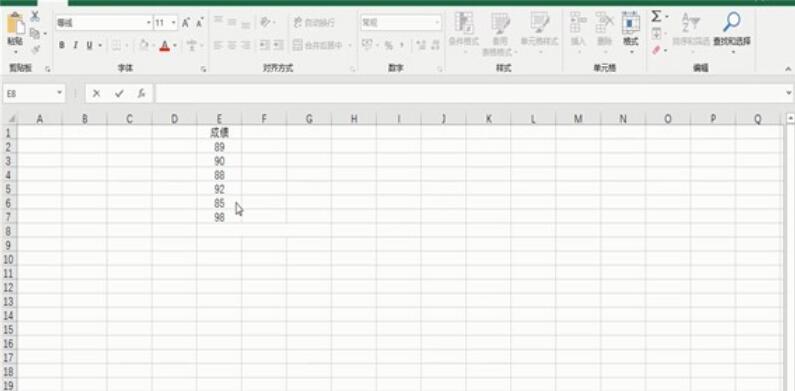
5. 然后,选择要求内部平均值的单元格。
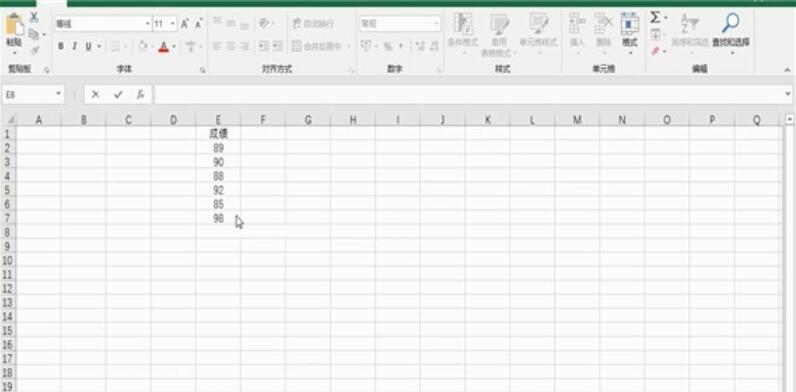
6. 在单元格中输入"=TRIMMEAN("。
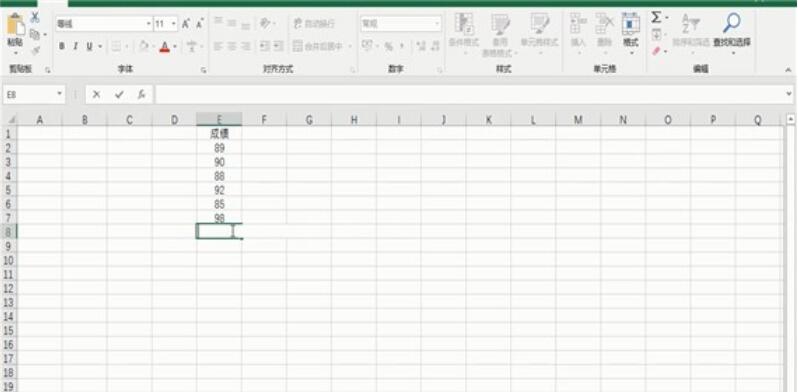
7. 接着在表格中选取要进行平均值统计的单元格区域。
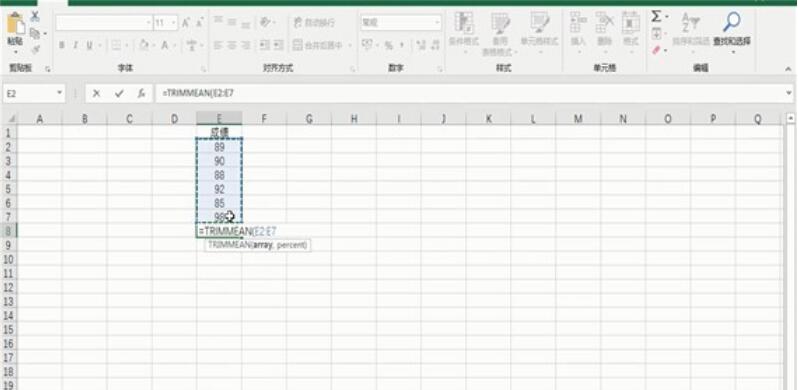
8. 然后,在TRIMMEAN函数内。
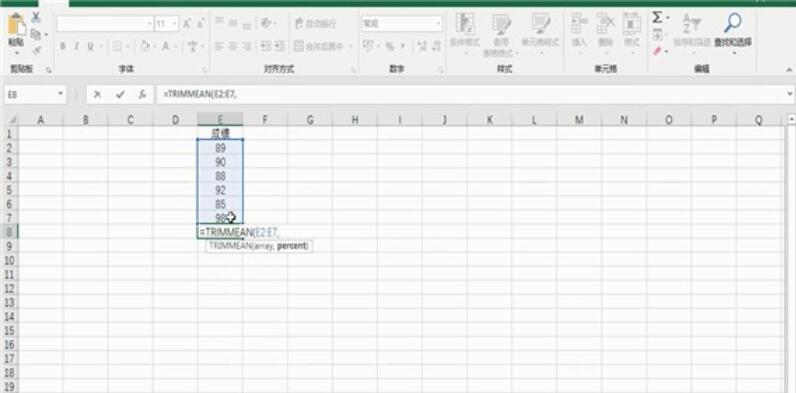
9. 用键盘输入第二个参数。
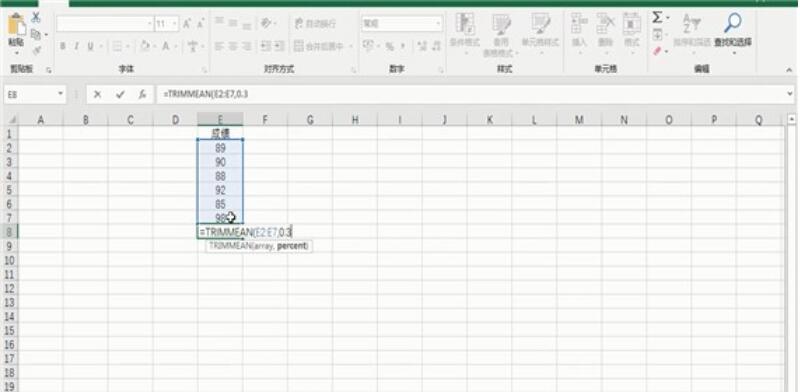
0. 比如0.3,表示从计算中排除数据点的分数。
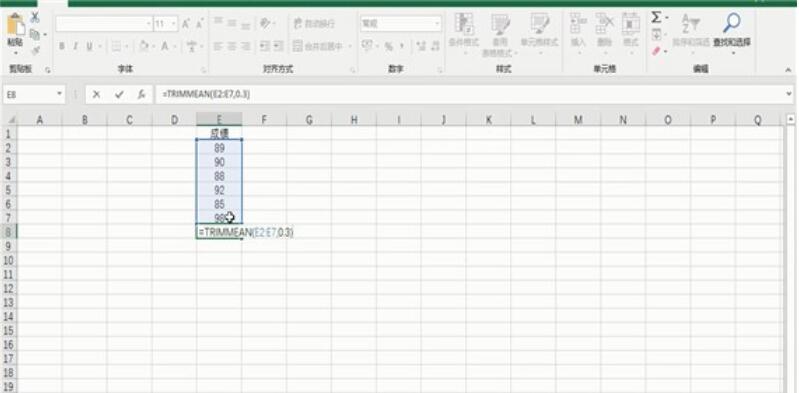
1. 按下回车键。
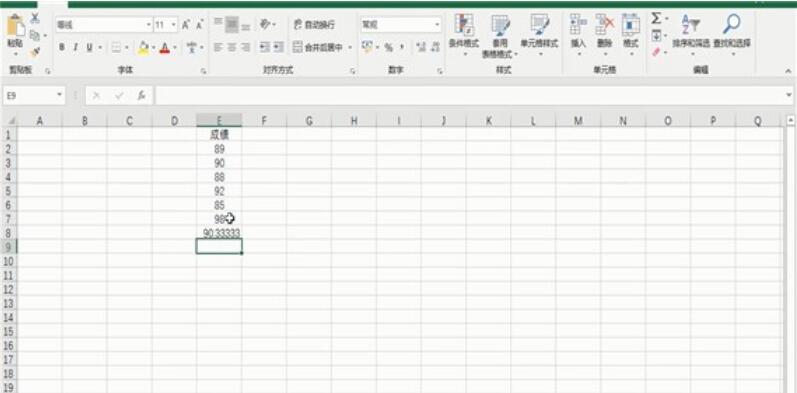
2. 内部平均值的数字就计算完成了。